이번 포스팅에서는 ESXI를 설치해 보도록 하겠습니다.
이전 포스팅에서 설치 준비가 끝난 부팅 USB를 미니 PC의 USB에 연결하고,
전원을 켜고 우선 CMOS로 들어갑니다.
CMOS에서 Secure Boot의 체크를 해제합니다.
해제하지 않을 시 설치 중 SSD를 인식하지 못하는 경우가 있습니다.

CMOS 설정을 완료하면 재부팅이 되고,
다음과 같은 ESXI의 설치 화면이 표시되면서 시스템 체크가 시작됩니다.

혹시라도 이전 포스팅의 ISO가 아닌 ESXI에서 직접 다운로드하신 ISO로 설치를 진행하신다면
다음의 화면처럼 LAN 카드를 찾을 수 없다는 오류가 표시되며 설치가 중단됩니다.

정상적으로 LAN 카드가 인식되고 설치가 진행되셨다면 아래의 처럼 설치 화면이 표시됩니다.

설치 드라이브를 선택합니다.

키보드 레이아웃을 선택합니다.

ROOT 비밀번호를 설정합니다.

설치확인 메시지가 표시되고,
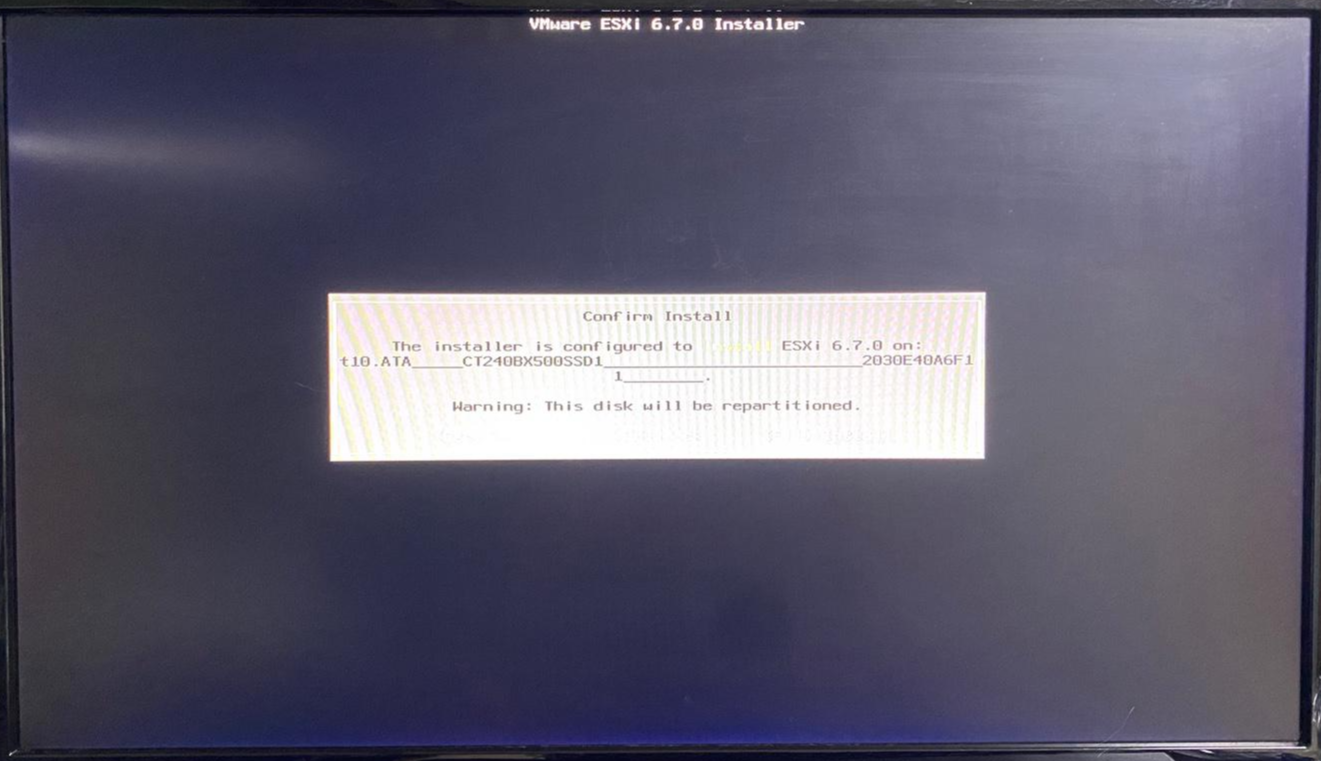
인스톨이 시작됩니다.

설치가 완료되면, 다른 PC에서 웹브라우저를 통해서 접속합니다.
웹브라우저의 주소창에 ESXI가 설치된 PC의 IP주소를 입력합니다.
ESXI 관리 페이지가 표시되고 로그인을 합니다.
사용자 : root
암호 : 설정한 암호

관리 페이지가 표시되고 몇 개의 메시지가 표시됩니다.
그중 평가 모드 사용 중이라는 메시지를 클릭하여,
라이선스 등록 화면으로 이동하고 이전 포스팅에서 발급받은 라이선스를 입력해 주면 설치가 끝이 납니다.

이렇게 이번 포스팅에서는 ESXI 설치를 알아보았습니다.
다음 포스팅에서는 Xpenology를 설치하고 외장하드를 Pass Through 하여 NAS로 활용할 수 있게 진행해보도록 하겠습니다.
'IT&Computing > 미니PC(NUC)' 카테고리의 다른 글
| 인텔 미니PC (Intel NUC7JYH) - #6 시놀로지(Xpenology) 외장하드 연결 (0) | 2020.12.02 |
|---|---|
| 인텔 미니PC (Intel NUC7JYH) - #5 시놀로지 DSM(Xpenology) 설정 (0) | 2020.12.01 |
| 인텔 미니PC (INTEL NUC7JYH) - #4 시놀로지 OS 설치(Xpenology) (0) | 2020.11.30 |
| 인텔 미니PC (INTEL NUC7JYH) #2 ESXI 설치 준비 (0) | 2020.11.28 |
| 인텔 미니PC (INTEL NUC7CJYH) #1 개봉기 (0) | 2020.11.23 |



